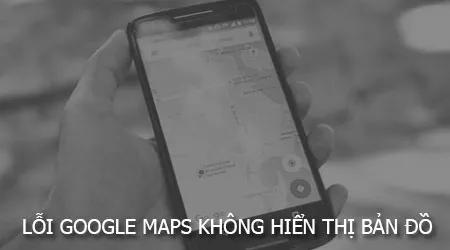Hướng dẫn chi tiết cách tải và sử dụng Titanium Backup để bảo vệ và phục hồi dữ liệu trên thiết bị Android.
Nội dung bài viết
Để sử dụng Titanium Backup, điều kiện đầu tiên là thiết bị Android của bạn cần được root. Nếu chưa thực hiện root, bạn sẽ không thể sử dụng ứng dụng này. Hãy tham khảo hướng dẫn cách root điện thoại Android bằng Magisk tại đây.
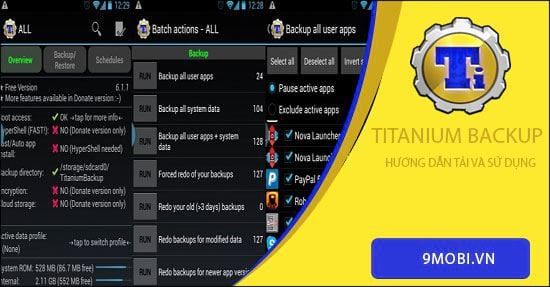
Hướng dẫn sao lưu và khôi phục dữ liệu với ứng dụng Titanium Backup trên điện thoại Android.
Tải và cài đặt Titanium Backup trên thiết bị Android của bạn để bắt đầu quá trình sao lưu và khôi phục dữ liệu.
Bước 1: Mở cửa hàng Google Play trên điện thoại Android -> Tìm kiếm từ khóa 'Titanium Backup' -> Nhấn 'Cài đặt' để tải về -> Sau khi cài đặt xong, nhấn 'Mở'. Bạn cũng có thể tải ứng dụng qua đường link sau:
Tải về: Titanium Backup cho Android
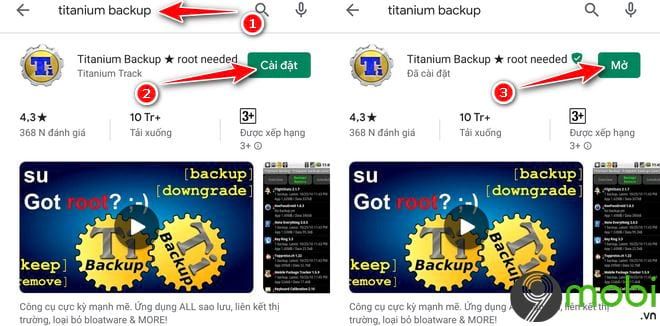
Bước 2: Khi lần đầu mở ứng dụng Titanium Backup, bạn sẽ cần cấp quyền cho ứng dụng. Ba thông báo yêu cầu quyền truy cập sẽ xuất hiện, bạn chỉ cần nhấn 'Cho phép' để ứng dụng có thể truy cập vào dữ liệu trên điện thoại của bạn.

Bước 3: Sau khi cấp quyền xong, giao diện của ứng dụng sẽ xuất hiện như hình dưới. Tiếp theo, bạn chọn vào mục Backup/Restore (Sao lưu/Khôi phục) -> chọn Menu -> nhấn vào Batch phía dưới -> chọn Run Backup all user apps + system data.

Bước 4: Ứng dụng Titanium Backup sẽ bắt đầu sao lưu toàn bộ dữ liệu, bao gồm tin nhắn, phần mềm và trò chơi có trên điện thoại Android của bạn.

Bước 5: Tốc độ sao lưu có thể thay đổi tùy theo lượng dữ liệu trên điện thoại. Sau khi quá trình sao lưu hoàn tất, bạn có thể truy cập thẻ nhớ SD và tìm thấy toàn bộ dữ liệu đã sao lưu trong thư mục /TitaniumBackup/. Để bảo vệ dữ liệu, bạn nên sao chép toàn bộ thư mục này sang máy tính hoặc các thiết bị lưu trữ an toàn khác.

Bước 6: Để khôi phục lại dữ liệu sao lưu, bạn thực hiện các bước sau: Chọn vào mục Backup/Restore -> Batch -> Kéo xuống phần Restore. Tại đây, bạn sẽ có các lựa chọn như: Khôi phục toàn bộ dữ liệu hệ thống (Restore all system data), Khôi phục các ứng dụng đã mất dữ liệu (Restore missing apps with data)... Sau đó, chọn Restore để hoàn tất quá trình khôi phục.

https://Tripi.vn/huong-dan-tai-va-su-dung-titanium-backup-25247n.aspx
Chỉ với 6 bước đơn giản trong hướng dẫn trên, bạn đã có thể sao lưu và khôi phục dữ liệu trên điện thoại Android một cách nhanh chóng. Chúc bạn thực hiện thành công và bảo vệ dữ liệu của mình một cách an toàn.
Có thể bạn quan tâm

Khám phá nghệ thuật chụp ảnh cổ trang, tạo dựng những khoảnh khắc kiếm hiệp ngay trên chiếc điện thoại của bạn.

Tuyển tập hình ảnh anime đẹp và dễ thương về những cặp đôi đang yêu

Những hình ảnh chào ngày thứ Ba tươi đẹp và đầy ý nghĩa

Những hình ảnh khóc lóc đầy đau khổ, đau đớn và bất lực, phản ánh sâu sắc những nỗi niềm khó nói của con người.

Top 4 sản phẩm kem chống nắng Senka được ưa chuộng nhất